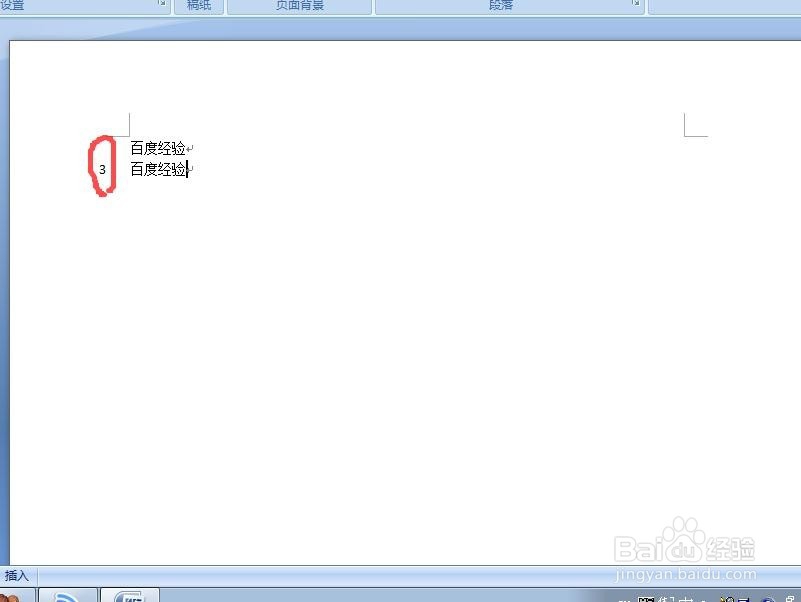1、首先,打开我们要进行编辑的文档,这里我新建一个空白文档给大家进行演示。在这个空白文档里面随便输入一些文字,如图所示:
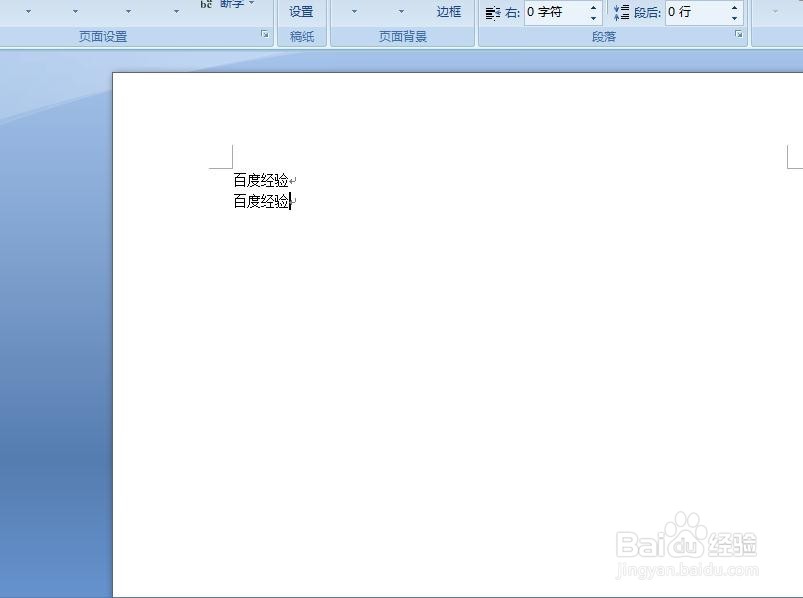
2、第二步;我们要将这两行“百度经验”前面的行号显示出来,我们可以选择word上部的“页面布局”里面有一个“行号”的下拉菜单,如图所示:
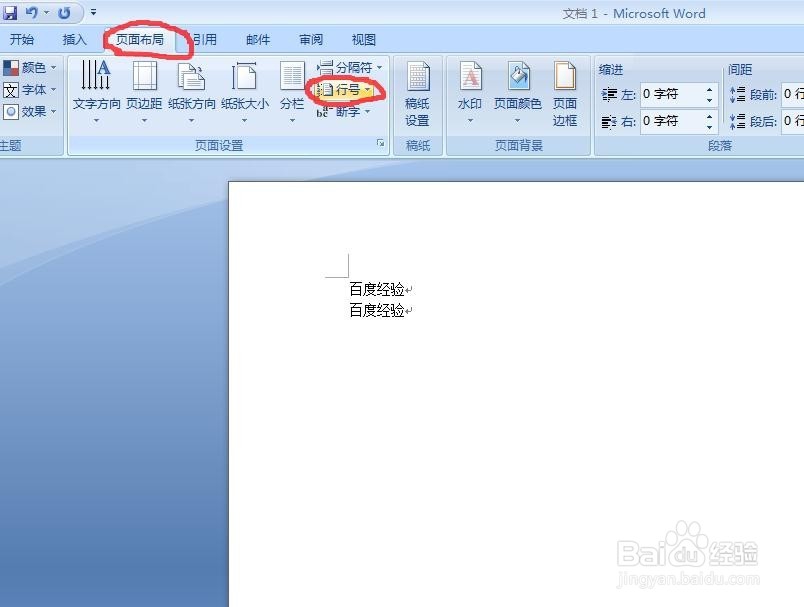
3、第三步;单击“行号”下拉菜单,我们可以看见“连续”、“每页重新编号”、“每节重新编号”等选项,如图所示:
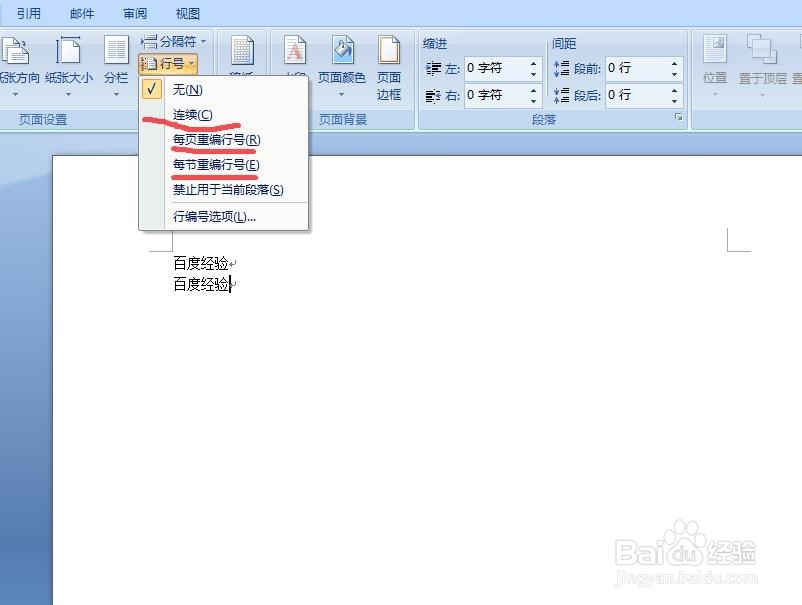
4、第四步;我们选择“连续”后,发现两行“百度经验”的前面都显示了行号,如图所示:
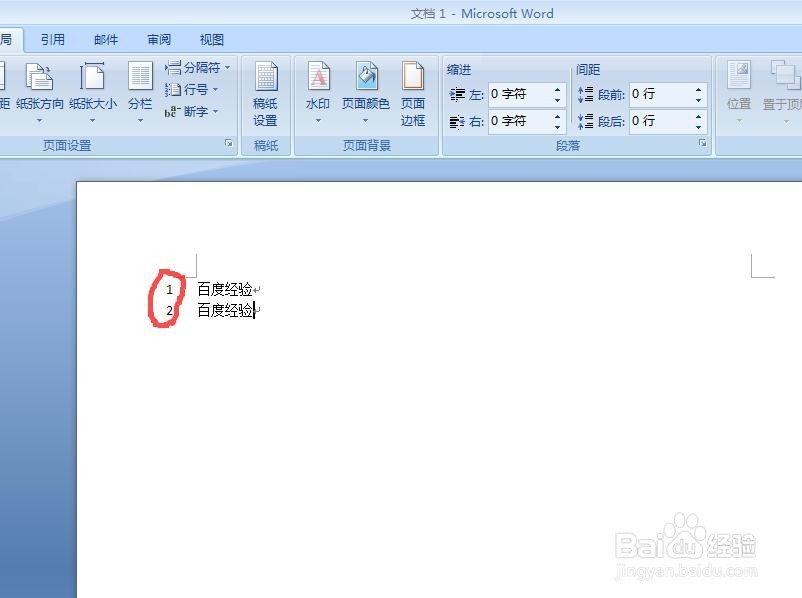
5、第五步;有的时候我们可能不需要从第一行开始计数行号,我们可以选择“行编号选项”,会出现一个“页面设置”对话框,如图所示:
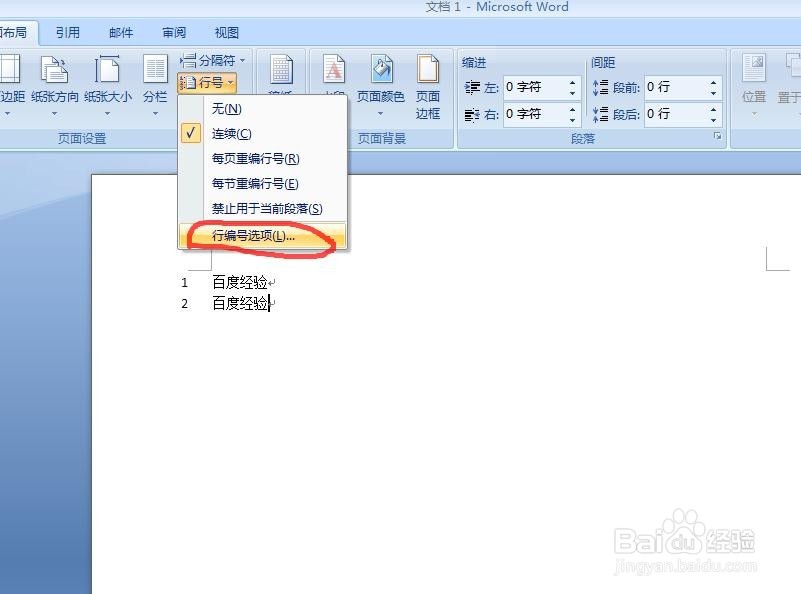
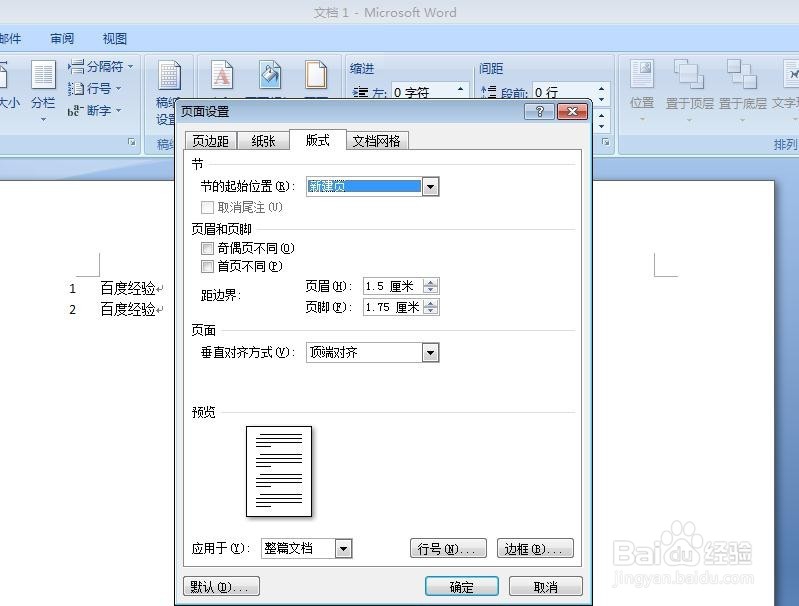
6、第六步:在“页面设置”对话框里面的右下角,有一个“行号”选项,如图所示;
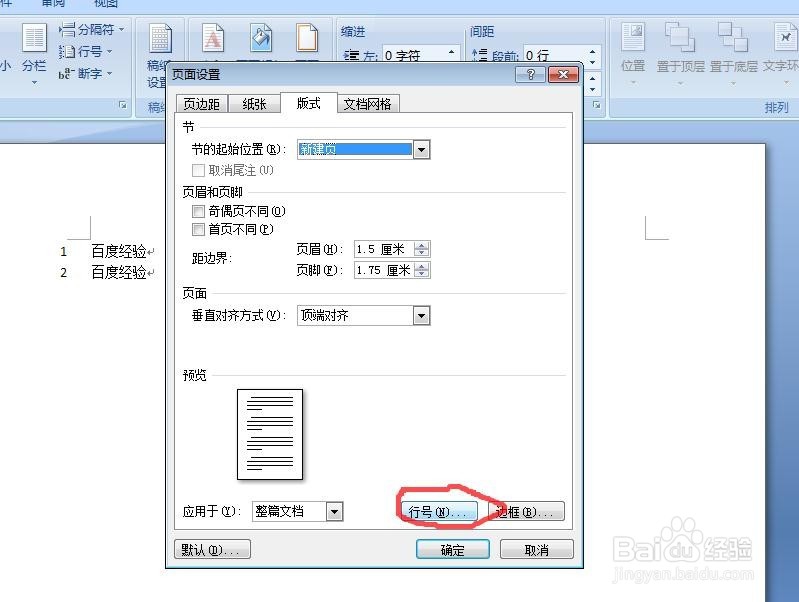
7、第七步;选择“行号”选项,会出现一个小的“行号”对话框,如图所示;
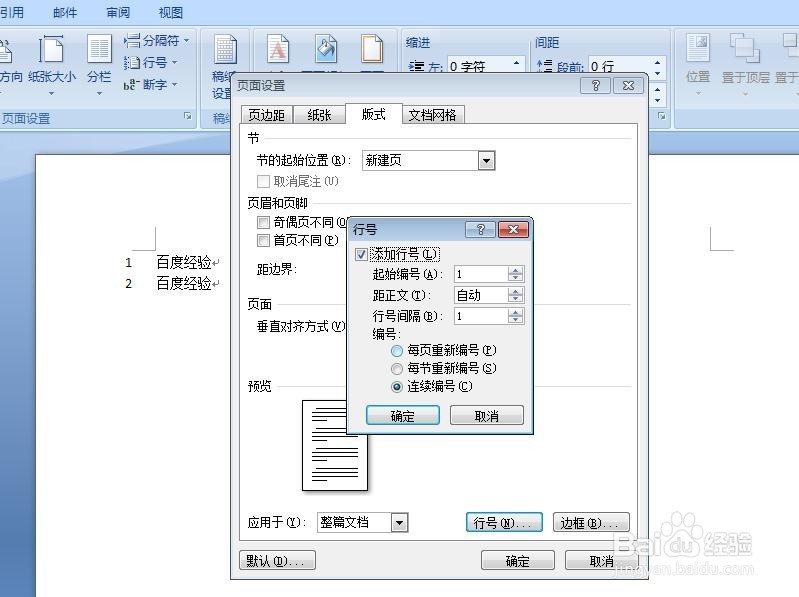
8、第八步;我们可以在“行号”对话框,我们可以选择起始行号,这里我们输入“2”,在“行号间隔”里面输入“3”如图所示:
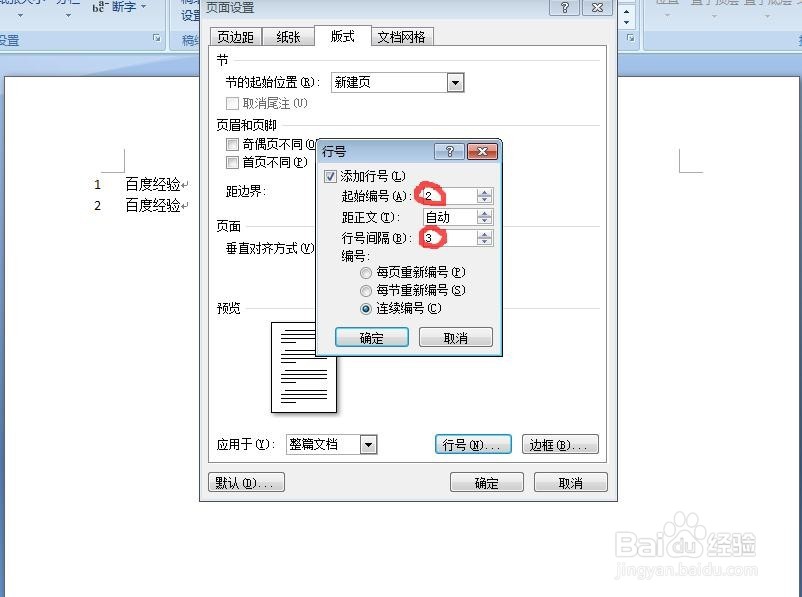
9、第九步;点击确定,回到文档里面,我们发现,两行“百度经验”前面的行号已经改变了。